Come inserire timestamp con secondi in Excel?
Per lavorare con spese, investimenti e fatture in Excel, potrebbe essere necessario inserire il timestamp. In generale, il timestamp che inserisci è formattato come hh: mm per impostazione predefinita, ma come puoi inserire il timestamp come hh: mm: ss?
Inserisci timestamp con secondi da VBA
 Inserisci timestamp con secondi da VBA
Inserisci timestamp con secondi da VBA
Qui solo un VBA può aiutarti a inserire il timestamp corrente con i secondi.
1. Selezionare la cella in cui si desidera inserire il timestamp e premere Alt + F11 tasti per abilitare Microsoft Visual Basic, Applications Edition finestra.
2. Clic inserire > Modulie incolla sotto VBA nella nuova finestra del modulo.
VBA: inserisci il timestamp con i secondi
Sub TimeStamp()
ActiveCell.Value = Time
ActiveCell.NumberFormat = "h:mm:ss AM/PM"
End Sub3. Stampa F5 tasto o fare clic Correre pulsante  per inserire il timestamp. Vedi screenshot:
per inserire il timestamp. Vedi screenshot: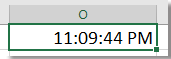
I migliori strumenti per la produttività in ufficio
Potenzia le tue competenze di Excel con Kutools per Excel e sperimenta l'efficienza come mai prima d'ora. Kutools per Excel offre oltre 300 funzionalità avanzate per aumentare la produttività e risparmiare tempo. Fai clic qui per ottenere la funzionalità di cui hai più bisogno...

Office Tab porta l'interfaccia a schede in Office e semplifica notevolmente il tuo lavoro
- Abilita la modifica e la lettura a schede in Word, Excel, PowerPoint, Publisher, Access, Visio e Project.
- Apri e crea più documenti in nuove schede della stessa finestra, piuttosto che in nuove finestre.
- Aumenta la produttività del 50% e riduce ogni giorno centinaia di clic del mouse!
